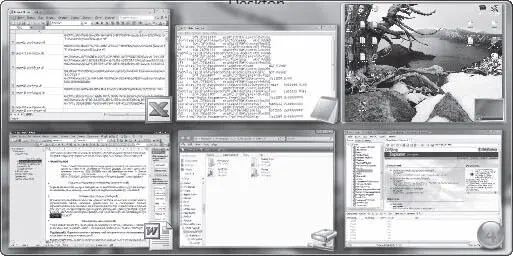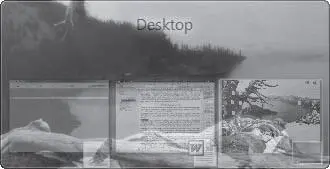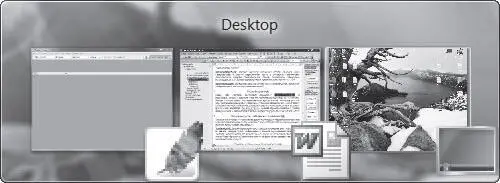Первый REG-файл позволяет убрать лишние пикселы из окна переключения задач, тем самым минимизировав пространство, занимаемое им. Этот REG-файл также увеличивает размеры эскизов, используемых окном переключения задач.
На рис. 2.15 можно увидеть результат использования данного REG-файла.
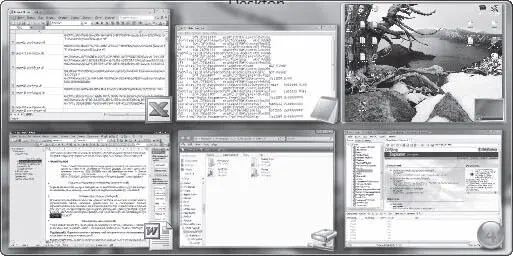
Рис. 2.15. Результат применения файла 1.reg
REGEDIT4
[-HKEY_CURRENT_USER\Software\Microsoft\Windows\CurrentVersion\Explorer\alttab]
[HKEY_CURRENT_USER\Software\Microsoft\Windows\CurrentVersion\Explorer\alttab]
"SideMarginPx"=dword:00000000
"TopMarginPx"=dword:00000000
"BottomMarginPx"=dword:00000000
"ThumbSpacingXPx"=dword:00000000
"ThumbSpacingYPx"=dword:00000000
"MinWidthPx"=dword:00000000
"MaxThumbSizePx"=dword:00000100
"MinThumbSizePcent"=dword:00000010
"Columns"=dword:00000003
Второй REG-файл делает окно переключения задач прозрачным. На рис. 2.16 можно увидеть результат использования данного REG-файла.
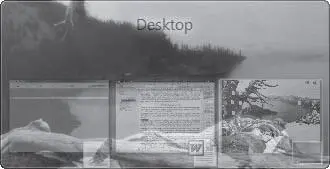
Рис. 2.16. Результат применения файла 2.reg
REGEDIT4
[-HKEY_CURRENT_USER\Software\Microsoft\Windows\CurrentVersion\Explorer\alttab]
[HKEY_CURRENT_USER\Software\Microsoft\Windows\CurrentVersion\Explorer\alttab]
"SideMarginPx"=dword:00000000
"TopMarginPx"=dword:00000050
"BottomMarginPx"=dword:00000010
"ThumbSpacingXPx"=dword:00000000
"ThumbSpacingYPx"=dword:00000000
"Columns"=dword:00000003
"MinWidthPx"=dword:00000000
"OverlayIconDYPx"=dword:00000010
"FinalAlpha"=dword:00000001
Последний REG-файл изменяет размеры значков и эскизов окна переключения задач. На рис. 2.17 можно увидеть результат использования данного REG-файла.
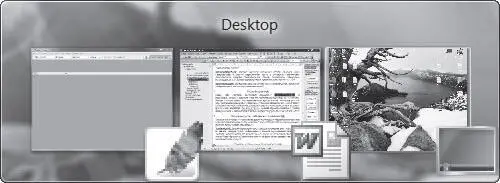
Рис. 2.17. Результат применения файла 3.reg
REGEDIT4
[-HKEY_CURRENT_USER\Software\Microsoft\Windows\CurrentVersion\Explorer\alttab]
[HKEY_CURRENT_USER\Software\Microsoft\Windows\CurrentVersion\Explorer\alttab]
"SideMarginPx"=dword:0000001e
"TopMarginPx"=dword:00000030
"BottomMarginPx"=dword:00000020
"ThumbSpacingXPx"=dword:00000000
"ThumbSpacingYPx"=dword:00000000
"Columns"=dword:00000003
"MinWidthPx"=dword:00000000
"OverlayIconDYPx"=dword:00000028
"MaxThumbSizePx"=dword:00000090
"MinThumbSizePcent"=dword:00000010
"OverlayIconPx"=dword:00000040
"OverlayIconDXPx"=dword:00000038
Изменения, вносимые с помощью всех трех файлов, вступают в силу только после перезагрузки компьютера.
Теперь поговорим об отключении или включении отдельных элементов интерфейса.
Отключение анимации
Отключить все эффекты анимации можно с помощью параметра REG_DWORD-типа TurnOffSPIAnimations, расположенного в ветви реестра HKEY_CURRENT_USER\Software\Microsoft\Windows\CurrentVersion\Policies\Explorer. Для этого данному параметру нужно присвоить значение 1.
Всплывающие подсказки
При подведении указателя мыши к тому или иному элементу Рабочего стола на экране отображается всплывающая подсказка, содержащая краткое описание элемента. Такая подсказка существенно облегчает работу начинающим пользователям, но для опытных пользователей ее наличие не обязательно. Возможности системного реестра позволяют отключить появление всплывающих подсказок. Для этого необходимо в разделе реестра HKEY_CURRENT_USER\Software\Microsoft\Windows\CurrentVersion\Explorer\Advanced присвоить REG_DWORD-параметру ShowInfoTip значение 0. Ниже приведен текст соответствующего REG-файла (расположение файла на компакт-диске – Файлы реестра\Режимы\ShowInfoTip.reg).
Windows Registry Editor Version 5.00
[HKEY_CURRENT_USER\Software\Microsoft\Windows\CurrentVersion\Explorer\Advanced]
"ShowInfoTip"=dword:00000000
Теперь при подведении указателя мыши к элементам Рабочего стола всплывающие подсказки отображаться не будут. Для возврата к первоначальному состоянию нужно присвоить параметру ShowInfoTip значение 1. Чтобы изменения вступили в силу, требуется перезагрузка компьютера.
Параметр UserPreferencesMask
Параметр REG_BINARY-типа UserPreferencesMask хранит основные настройки работы интерфейса оболочки. Стандартный параметр UserPreferencesMask находится в ветви реестра HKEY_CURRENT_USER\Control Panel\Desktop. Однако его значение можно переопределить с помощью значения параметра из ветви HKEY_CURRENT_USER\Software\Policies\Microsoft\Windows\Control Panel\Desktop.
Разберем по битам возможное значение параметра UserPreferencesMask (он является битовой маской):
• 0х00000001 – устанавливает механизм активации окон при наведении на них указателя (см. бит. 0х00000040);
• 0х00000002 – включает эффекты затухания/скольжения при обращении к меню (см. бит. 0х00000200);
• 0х00000004 – включает эффекты затухания/скольжения при раскрытии списков (см. бит. 0х00000400);
• 0х00000008 – включает гладкое прокручивание списков;
• 0х00000020 – при установке данного бита горячие клавиши меню будут подчеркиваться только при доступе с клавиатуры (при нажатии клавиши Alt);
• 0х00000040 – включает механизм перехода на передний план при получении окном фокуса (см. бит. 0х00000001);
• 0х00000200 – определяет режим анимации меню (см. бит. 0х00000002): при установке бита используется затухание меню, а при снятии – выдвижение;
Читать дальше
Конец ознакомительного отрывка
Купить книгу